Erstellen Sie Flussdiagramme in der Skizze mit dem Plug-In für Benutzerflows
Interface-Designer schnell verliebte sich in Sketch als UI / UX-Designtool. Direkt aus der Box kann es Einfache Schnittstellen aufschlagen viel schneller als Photoshop oder Illustrator.
Ein nettes Feature, das Sketch noch fehlt, ist die Möglichkeit, dies zu tun Verknüpfen Sie Zeichenflächen mit Flussdiagrammen. Aber mit dem Plug-In für Benutzerflows Sie können genau das tun!

UX-Designer müssen häufig eine Voll funktionsfähiger Prototyp von Mockups Verbinden verschiedener Links / Schaltflächen mit Seiten in der App oder Website. Mit User Flows können Sie Generieren Sie vollständige Skizzendiagramme Verbinden bestimmter Elemente auf einer Seite mit einer anderen.
Strömungen können dir auch helfen Definieren Sie komplette Modelle mit Diagrammvorlagen. Diese Funktion automatisch kombiniert alle Zeichenflächen und deren Fließlinien zusammen in einer großen Sketch-Datei. Auf diese Weise kannst du Exportieren Sie Ihre Flow-Ideen direkt von Sketch.
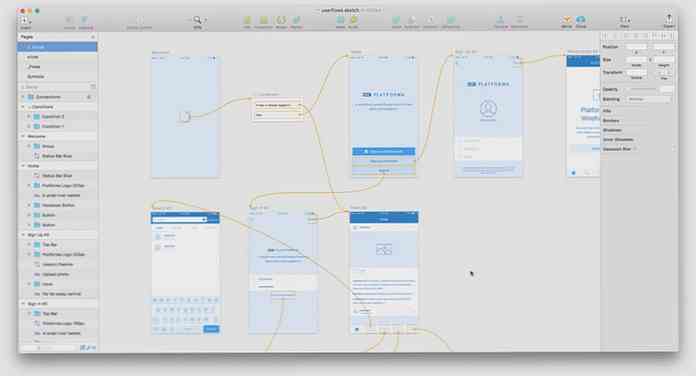
Du kannst ändern Linienfarbe, Größe, und Exportoptionen für @ 1x oder @ 2x Größen.
Alle Fließlinien sind gebaut mit vektorelementen, So können sie ohne Qualitätsverlust ständig verkleinert und verschoben werden. Und du kannst es sogar Bedingungen einrichten wo das Flussdiagramm wechselt zu verschiedenen Bildschirmen basierend auf verschiedenen Szenarien, z. B. wenn ein Benutzer angemeldet oder abgemeldet ist.
Das geht leicht eines der nützlichsten Werkzeuge für einen UI / UX-Designer, Mit einem Photoshop-Workflow ist dies nicht möglich.
Designer haben viele Gründe dafür Umschalten auf Sketch. Es ist billiger, einfacher zu bedienen, und es kann Bauen Sie hochwertige Modelle auf genau wie Photoshop. Und jetzt haben Sie mit User Flows einen weiteren Grund, um die Umstellung vorzunehmen.
Dieses Plugin ist komplett frei und Open Source mit eigenem GitHub-Repo. Wenn Sie Probleme oder Fehler feststellen, können Sie einen Bericht bei GitHub einreichen oder den Ersteller bei Twitter @abynim benachrichtigen.




